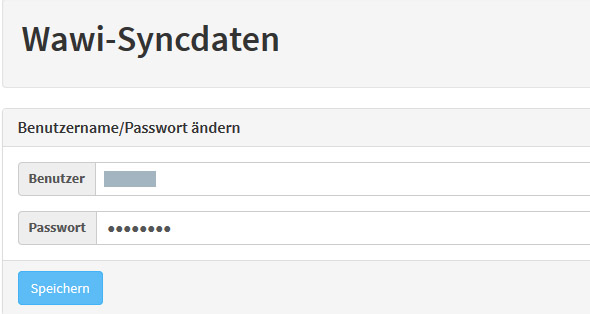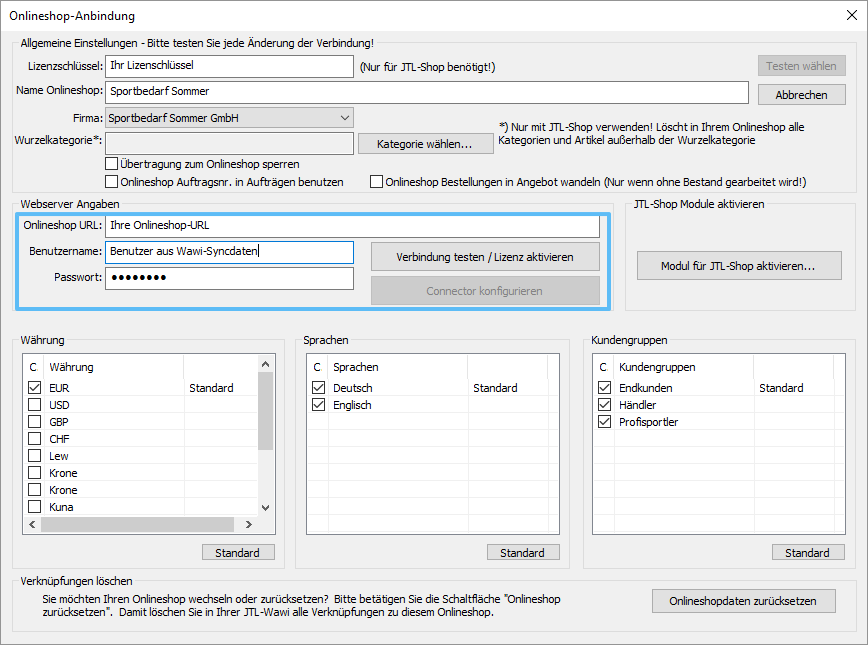Synchronisierung mit JTL-Wawi einrichten
Hinweis: Diese Dokumentation bezieht sich auf JTL-Shop 4. Die Dokumentation für JTL-Shop 5 befindet sich aktuell unter JTL-Shop.
Ihre Aufgabe/Ausgangslage
Um JTL-Shop mit JTL-Wawi zu verbinden benötigen Sie die sogenannten Sync-Daten. Diese erhalten Sie bei JTL-Shop Hosting und Testshops. Dort bekommen Sie die Sync-Daten per E-Mail zugesandt. Bei der Installation von JTL-Shop legen Sie die Sync-Daten zum Ende der Installation manuell fest (oder übernehmen die vorgegebenen Daten). Für den Fall, dass Sie die Daten vergessen haben, können Sie über das Backend von JTL-Shop auch wieder auf die Daten zugreifen.
Sync-Daten einsehen
Sie erhalten die Sync-Daten zum Ende der Installation von JTL-Shop bzw. per E-Mail von JTL, falls Ihr JTL-Shop von JTL gehostet wird. Falls Sie die Sync-Daten nicht mehr auffinden können, haben Sie zwei Möglichkeiten.
Sync-Daten zurücksetzen
Für technisch weniger versierte Kunden empfiehlt sich ein Zurücksetzen der Sync-Daten.
- Wechseln Sie dazu im Backend von JTL-Shop in den Bereich System > Globale Einstellungen > WAWI-Synchronisierung.
- Geben Sie ein neues Passwort ein und klicken Sie auf Speichern.
Sync-Daten aus Datenbank auslesen
Für technisch versiertere Anwender und Server-Administratoren gibt es auch die Möglichkeit, die Daten auszulesen.
- Suchen Sie dazu in der Datenbank von JTL-Shop die Tabelle tsynclogin. Sie finden den Benutzernamen in der Spalte cName und das Passwort in der Spalte cPass.
Sync-Daten in JTL-Wawi eintragen
Sie verwenden die Sync-Daten bei der Anbindung von JTL-Shop an JTL-Wawi.
- Wechseln Sie dazu in JTL-Wawi über das Menü Onlineshop > Onlineshop-Anbindung in den Dialog Übersicht Ihrer Onlineshops.
- Doppelklicken Sie auf den gewünschten Onlineshop oder legen Sie einen neuen Onlineshop an. Es öffnet sich das Dialogfenster Onlineshop-Anbindung.
- Geben Sie die Sync-Daten im Fensterbereich Webserver-Angaben ein.